Cómo mejorar la conexión a internet de tu Nintendo Switch gratis y fácil
¿Quieres mejorar tu conexión a internet en tu Nintendo Switch gratis para disfrutar mejore de tus juegos online favoritos, como Splatoon o Mario Kart? Vamos a explicarte por qué puedes tener problemas a la hora de jugar online con tu Switch, como también una solución realmente eficiente y fácil de usar. Te vamos a explicar…

¿Quieres mejorar tu conexión a internet en tu Nintendo Switch gratis para disfrutar mejore de tus juegos online favoritos, como Splatoon o Mario Kart? Vamos a explicarte por qué puedes tener problemas a la hora de jugar online con tu Switch, como también una solución realmente eficiente y fácil de usar. Te vamos a explicar a mejorar tu conexión usando la herramienta para móviles y PC Gear Up Booster!
Causas de los problemas de conexión en la Switch
Antes de ver cómo solucionar los problemas que suele haber al intentar jugar online con tu Nintendo Switch, es importante entender cuáles son sus posibles causas:
- Conexión Peer To Peer (P2P) de Nintendo: muchos juegos hacen que las partidas online dependan de la conexión directa entre jugadores, cosa que suele ser bastante inestable al haber usuarios con una mala conexión.
- Configuración NAT de nuestra consola: puede estar mal configurada, impidiendo que la consola aproveche como es debido el ancho de banda que ofrece la conexión de tu casa, o de la red a la que esté conectada.
¿Qué es la NAT y cómo afecta a la conexión?
NAT significa “Network Address Translation” y es una técnica que utilizan los routers modernos para permitir que varios dispositivos se conecten a Internet a través de una sola dirección IP pública. Algo importante al jugar online, ya que es lo que permite que varios usuarios puedan conectarse a servidores online sin problemas.

Sin embargo, una NAT demasiado restrictiva puede causar problemas de conexión, como retrasos y desconexiones. Consolas como Nintendo Switch vienen configuradas con una NAT moderada, o estricta, con el fin de preservar su seguridad. El problema es que esto al final hace que no puedas conectarte correctamente a algunos servidores o a otros usuarios, causando problemas de conexión, inestabilidad, lag y caídas.
¿Te pasa? Seguramente sí. Pero no te preocupes, porque ahí es donde entra en juego Gear Up Booster.
Solución: Gear Up Booster
¿Qué es Gear Up Booster?
Gear Up Booster es una aplicación diseñada para mejorar la calidad de las partidas en línea al solucionar problemas de conexión relacionados con la NAT. Utiliza una tecnología exclusiva llamada Adaptive Intelligent Routing que reduce la latencia y evita rutas de tráfico complicadas.
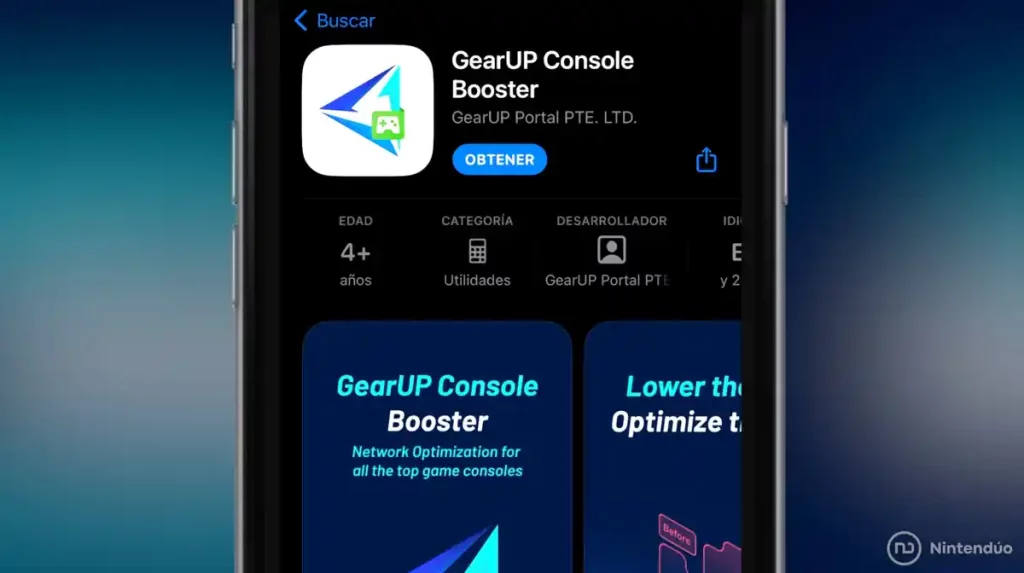
Cómo mejorar la conexión en tu Nintendo Switch con Gear Up Booster – Pasos a seguir
Paso 1: Conectar tu Nintendo Switch y tu PC o móvil a la misma red
Conecta tu Nintendo Switch y PC o Teléfono Móvil a la misma red, ya sea por Wi-Fi o por cable. Si vas a querer echar una partida online y estás fuera de casa, podrás seguir estos pasos conectando tu Switch a una red Wi-Fi compartida que hayas creado con el teléfono móvil donde vayas a instalar Gear Up Booster.
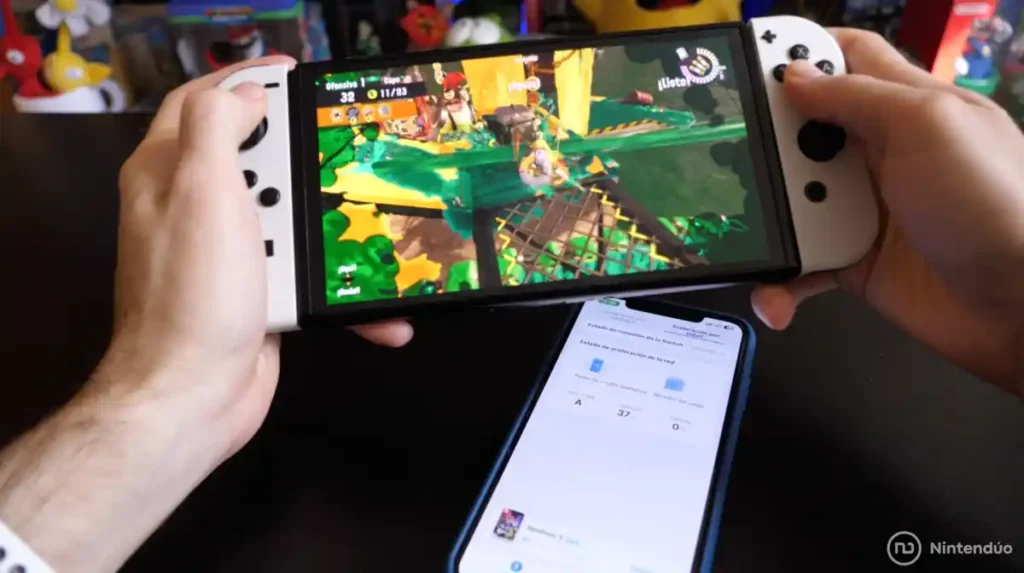
Paso 2: Descargar e iniciar Gear Up Booster
Descarga Gear Up Booster en tu PC o Teléfono Móvil desde la tienda de aplicaciones correspondiente. Inicia la aplicación y sigue las instrucciones en pantalla para conectarte a tu Nintendo Switch. Dentro de la aplicación, debes seleccionar el juego al que quieres jugar dentro de la biblioteca de videojuegos que incluye.
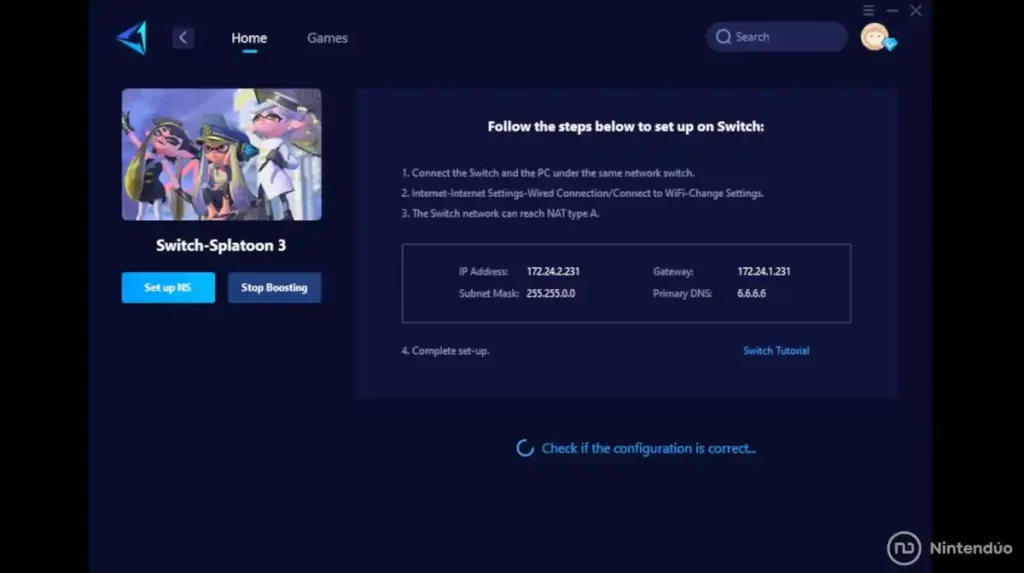
Paso 3: Configurar tu consola con la nueva dirección IP
Una vez conectada, Gear Up Booster se encargará de hacer todas las configuraciones necesarias para mejorar tu conexión en la Nintendo Switch. Copia la dirección IP, máscara de subred, puerta de enlace y DNS primario proporcionados por Gear Up Booster dentro de los ajustes de red de tu consola.

Tras esto, Gear Up Booster se encargará de hacer todas las cosas complicadas para que el sistema funciona correctamente y de la mejor forma posible.
Resultados tras utilizar Gear Up Booster
Tras utilizar Gear Up Booster, notarás una mejora en la calidad de la conexión de tu Nintendo Switch. En nuestro caso, hemos visto las siguientes mejoras:

- La NAT pasa de B a A, lo que indica que los puertos están abiertos y todo va a fluir más.
- La velocidad de conexión aumenta ligeramente, pasando de 147 Mbps a 153 Mbps en descarga y de 14 Mbps a 24 Mbps en subida.
- El ping o latencia de juego se reduce significativamente, pasando de 50 ms a aproximadamente 5 ms. Para esto, hemos cambiado los ajustes de conexión en Gear Up Booster, eligiendo un servidor de cualquier región con el mejor rendimiento. Al hacerlo, el programa pide reiniciar la conexión. ¡Pero da muy buenos resultados!
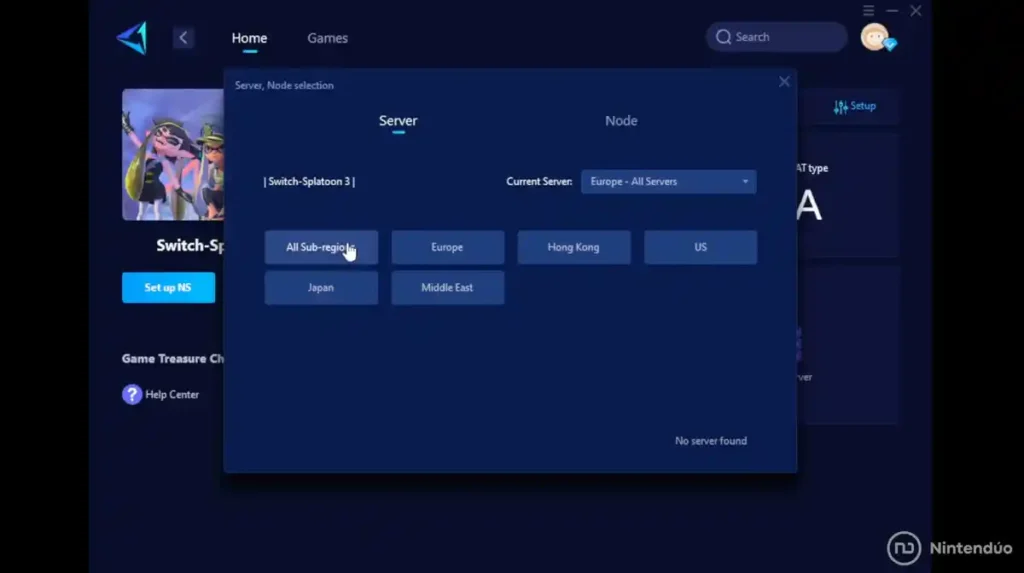
De este modo, hemos notado no solo que la conexión al jugar online es ligeramente más estable y fluida, sino que también hemos podido descargar juegos o demos más rápido. En definitiva, esta aplicación ha conseguido mejorar la conexión a internet de Nintendo Switch de forma general.
Descarga aquí Gear Up Booster y llévate premios
Si estás cansado de tener una mala conexión mientras juegas a tus juegos favoritos en línea, y has estado buscando todo este tiempo una forma de mejorar la conexión a internet de tu consola, no dudes en darle un oportunidad a Gear Up Booster, encaja perfectamente con Nintendo Switch. Es una solución fácil y efectiva y, como has visto, es muy fácil de usar.
Puedes descargar Gear Up Booster a través del siguiente enlace. Además, si te animas a probarlo, ¡cada mes dan premios a los usuarios que faciliten feedback para mejorar su app!
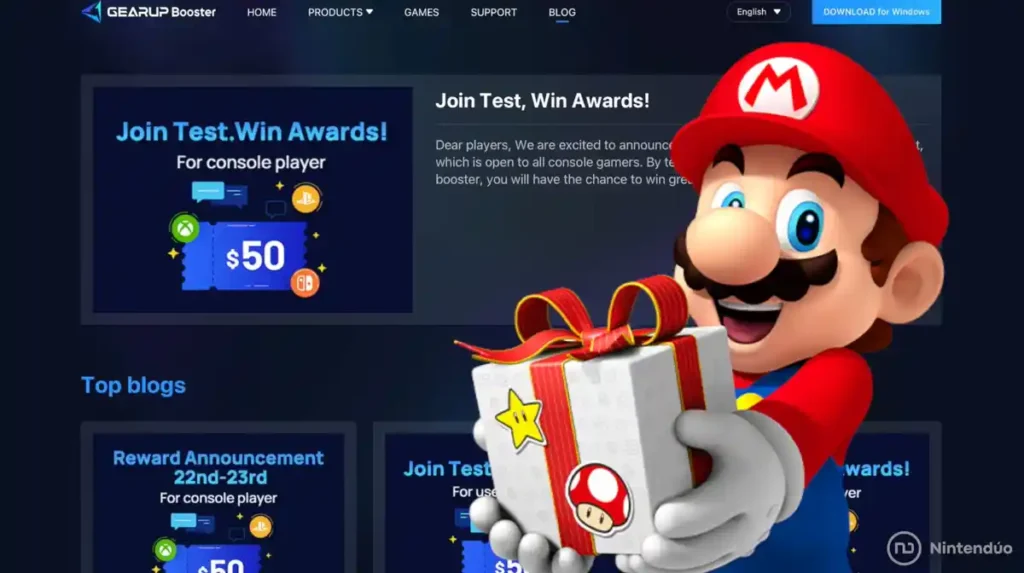
Este artículo ha sido patrocinado por Gear Up Booster.

